El programa no puede comenzar porque DXGI.Falta DLL en la solución de su computadora
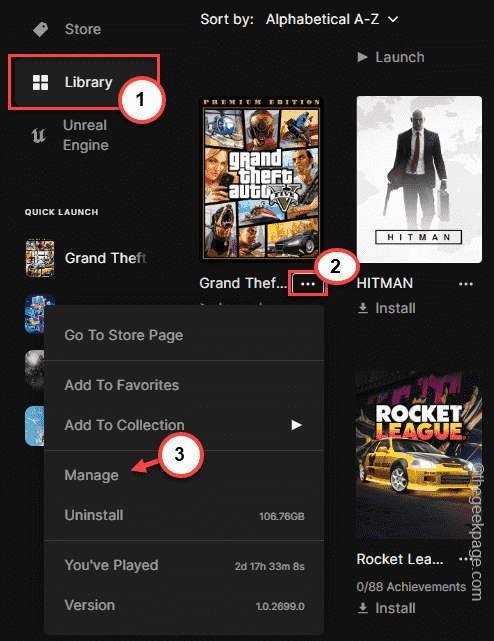
- 1645
- 489
- Berta Solano
El dxgi.El archivo DLL es un componente esencial de la infraestructura de gráficos DirectX que viene con la última versión de DirectX instalada en el sistema del usuario. La ausencia de este archivo DLL puede dar lugar a una falla de lanzamiento de la aplicación o un bloqueo repentino mientras la aplicación recién comienza. Por lo general, la corrupción en los archivos DirectX y su componente causan este problema. Intente promulgar estas correcciones fáciles para solucionar rápidamente el problema de DLL en su sistema.
Tabla de contenido
- FIJAR 1 - Instale el último DirectX
- FIJAR 2 - Descargue e instale los últimos redistribuibles
- FIX 3 - Restaurar el DXGI.archivo dll
- Fix 4 - Descargue el dxgi.archivo dll
- FIJO 5 - Vuelva a registrar el DXGI.archivo dll
- SEX 6 - Verifique los archivos del juego
- Fix 7 - desinstale y reinstale el juego afectado
FIJAR 1 - Instale el último DirectX
Debe instalar el último paquete DirectX para solucionar el problema.
Paso 1 - Verifique la versión actual de DirectX
1. Puedes presionar el Ganar la llave y el Riñonal llaves juntas.
2. Luego, escriba esta palabra y haga clic ""DE ACUERDO"En la caja de ejecución.
dxdiag
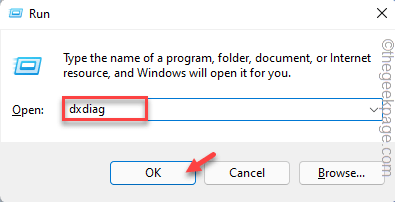
3. En la ventana de la herramienta de diagnóstico de DirectX, diríjase al "Sistema" pestaña.
4. Después de eso, consulte el "Versión de DirectX". Esto muestra qué versión de DirectX su sistema se está ejecutando.
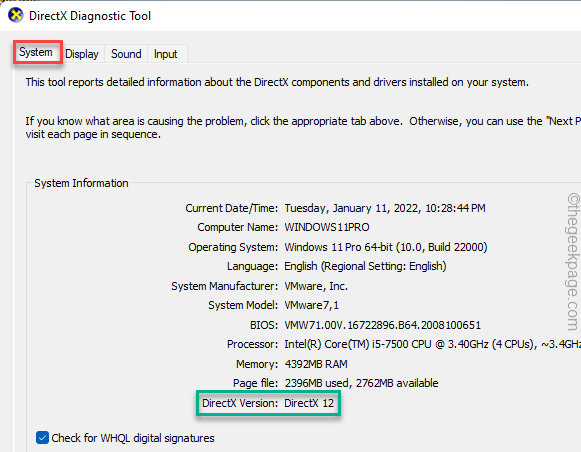
Paso 2 - Instale la última versión de DirectX
Ahora, puede instalar fácilmente la última versión de la herramienta DirectX en su computadora.
1. Simplemente haga clic en este DirectX para descargar la última versión del paquete DirectX.
2. Una vez que hayas descargado la configuración, haga doble clic sobre el "dxwebsetup".
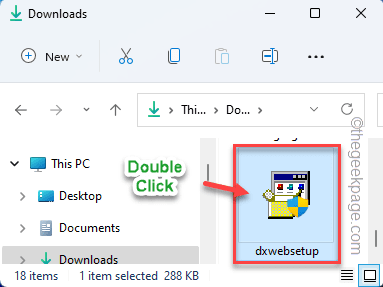
3. Solo, consulte el "acepto el acuerdo" caja.
4. Entonces, toque "Próximo" para proceder.
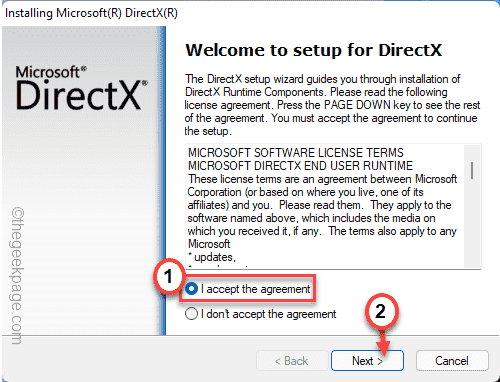
Ahora, la configuración de DirectX determinará la versión actual de DirectX instalada en su sistema.
Si detecta que hay una nueva versión disponible, la descargará e instalará en su sistema.
Una vez hecho, ejecute el juego y prueba.
FIJAR 2 - Descargue e instale los últimos redistribuibles
Descargue los últimos paquetes redistribuibles e instálelos en su computadora.
Paso 1 - Conozca el tipo de sistema
Verifique si su sistema se basa en 32 bits o 64 bits. Si está utilizando Windows 11, es por defecto de 64 bits de 64 bits. Entonces, puedes omitir estos pasos e ir a la parte principal.
1. Al principio, golpea el Clave de Windows y el Riñonal llave.
2. En esa caja de ejecución, anote esta palabra clave y presione Ingresar.
MSINFO32
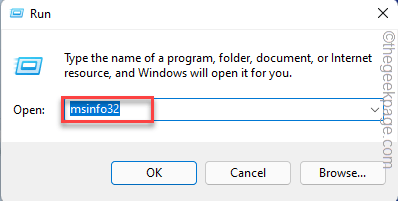
3. Cuando aparezca la página de información del sistema, asegúrese de seleccionar el "Resumen del sistema" pestaña.
4. En el panel de la derecha, simplemente busque el "Tipo de sistema".
Compruebe si el sistema es "basado en x64" o "basado en x32".
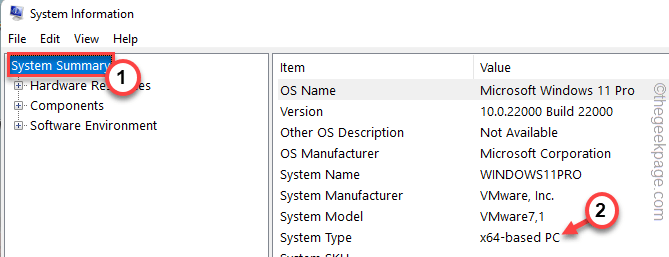
Ahora, puede cerrar la página de información del sistema.
Paso 2 - Descargar e instalar VC 2015
Siga estos pasos para descargar e instalar la última versión de Visual Studio 2015, 2017, 2019 y 2022.
1. Aquí está el enlace directo al Visual Studio 2015, 2017, 2019 y 2022.
2. Una vez que llegue al sitio web, de acuerdo con la arquitectura de la CPU, haga clic en el enlace particular para descargar el paquete.
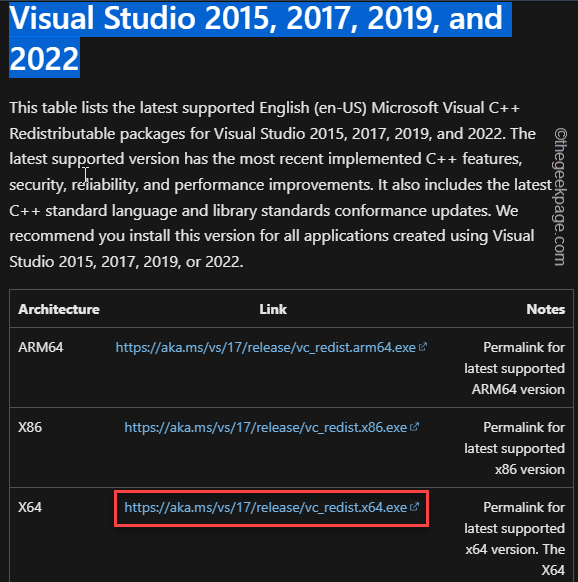
Es relativamente un paquete pequeño. Entonces, el proceso de descarga es muy corto. Una vez que se descarga, cierre el navegador.
3. Vaya a la ubicación de descarga en su sistema.
4. Después de descargar el archivo de configuración, haga doble clic en eso.
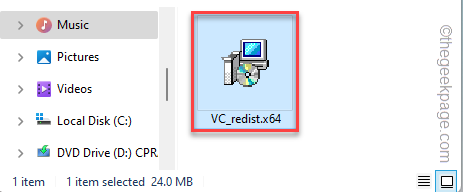
5. A continuación, consulte el "Acepto los términos y condiciones de la licencia"Cadera de verificación.
6. Después de eso, haga clic ""Instalar".
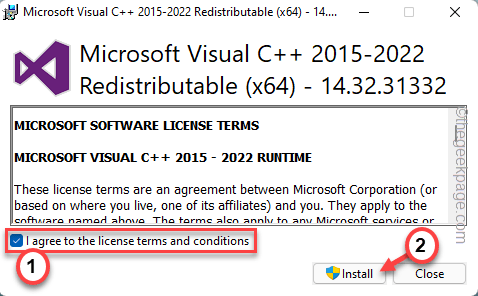
Una vez que se instalen los archivos Microsoft Visual C ++, cierre la pantalla del instalador y reinicie su computadora.
FIX 3 - Restaurar el DXGI.archivo dll
Existe la posibilidad de que haya eliminado/ movido por error el dxgi.Archivo DLL desde su computadora. Entonces, realice una búsqueda sobre su sistema para el "dxgi.dll" archivo.
1. Solo use el cuadro de búsqueda presionando el Ganar clave+S llaves juntas.
2. Entonces, escriba "dxgi.dll"En el cuadro de búsqueda.
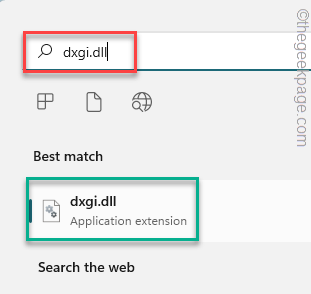
Ahora, espere un tiempo para localizar el DXGI.Archivo DLL en su computadora.
Además, busque el "dxgi.dll"Archivo en el contenedor de reciclaje. Si puede encontrar el archivo allí, toque a la derecha el archivo y haga clic en "Restaurar"Para restaurar el archivo a su ubicación adecuada.
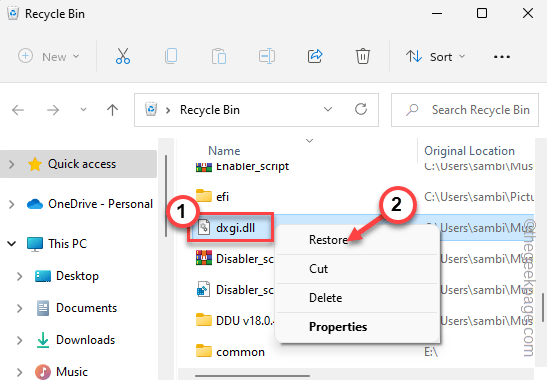
Si tiene otra computadora actualizada cerca, puede hacer otra cosa. Puede copiar el archivo DLL desde esa computadora solo usando una unidad USB.
Sigue estos pasos para hacer eso -
1. Abra la otra computadora portátil/ PC que tenga.
2. Luego, inicie sesión con su cuenta administrativa y abra el explorador de archivos utilizando el Ganar la llave+E llaves juntas.
3. Cuando se abre el explorador de archivos, dirígete a esta manera -
C: \ Windows \ System32
4. Una vez que esté allí, puede encontrar varios archivos DLL en un formato de lista.
5. Entonces, usa el buscar caja y escriba "dxgi.dll".
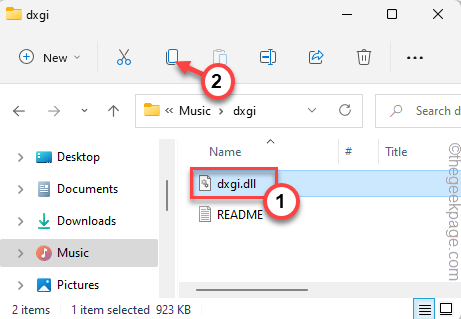
6. Ahora, haga clic derecho en el "dxgi.dllArchivo "y toque el"Copiar"Firme para copiar el archivo DLL.
7. A continuación, conecte el dispositivo USB a tu computador.
8. Cuando Windows cargue la unidad USB, ingrese a la unidad USB y pegar el archivo dll allí.
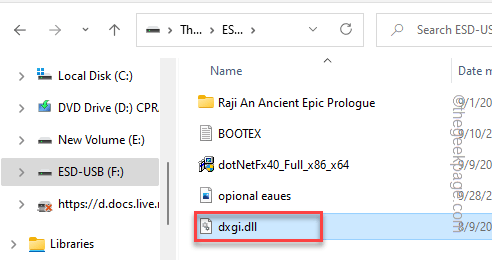
9. Después de eso, haga clic en el icono de la barra de tareas para mirar los iconos ocultos.
10. Luego, haga clic en el icono USB para echar un vistazo a todos los iconos USB allí. A continuación, simplemente haga clic en el icono USB para expulsar la unidad.
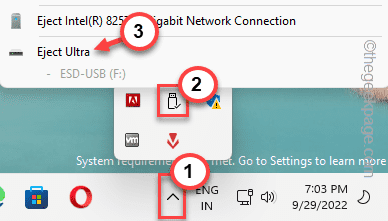
Después de expulsar la unidad USB, vaya al sistema problemático y conecte la unidad USB.
11. Próximo, Copiar el "dxgi.dllArchivo del dispositivo USB.
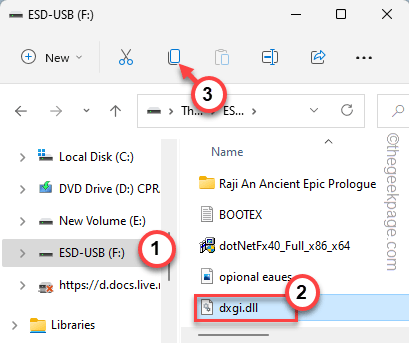
12. Luego el explorador de archivos y vaya a esta ubicación en el sistema afectado.
C: \ windows \ syswow64
13. Después, pegar el archivo DLL copiado dentro de la carpeta.
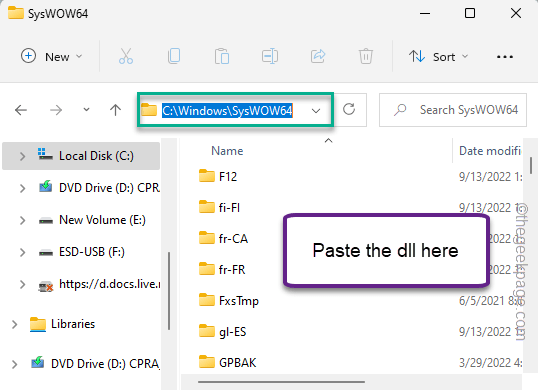
Ahora, Reanudar Tu computadora después de esto.
Fix 4 - Descargue el dxgi.archivo dll
Descargue el dxgi.Archivo DLL y colóquelo en una ubicación particular en su computadora.
1. Ir a este dxgi.dll.
2. Puede encontrar varias versiones del archivo DLL aquí.
3. Ahora, consulte la arquitectura de su sistema y descargue el paquete de acuerdo con sus requisitos.
4. Entonces, haga clic en "Descargar"Para descargar el archivo zip.
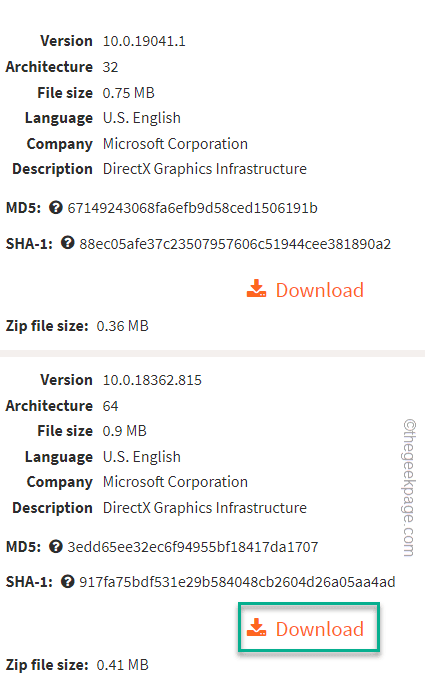
5. A continuación, vaya a la ubicación del archivo zip descargado.
6. Después, extracto el "dxgi"Archivo Zip a su sistema.
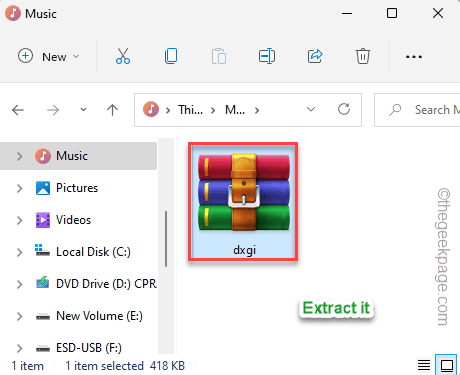
7. Después de esto, seleccione el "dxgi.dll"Archivo y luego, haga clic en"CopiarIcono para copiar el archivo.
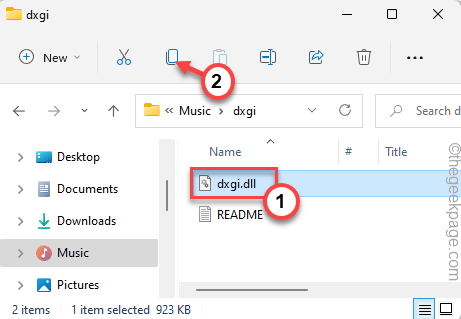
8. A continuación, dirígete a esta carpeta -
C: \ Windows \ System32
9. Entonces, pegar el archivo allí.
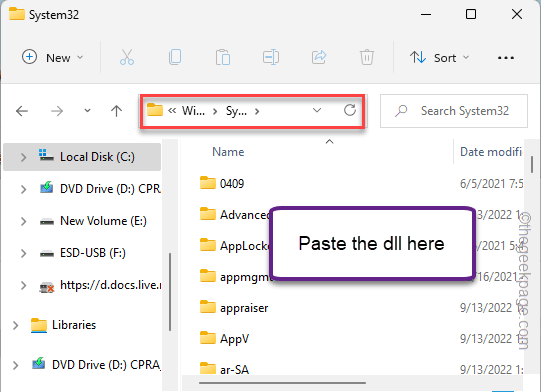
10. Además, si está trabajando en un sistema de 64 bits, debe llegar a este lugar -
C: \ windows \ syswow64
11. Entonces, pegar la dll allí.
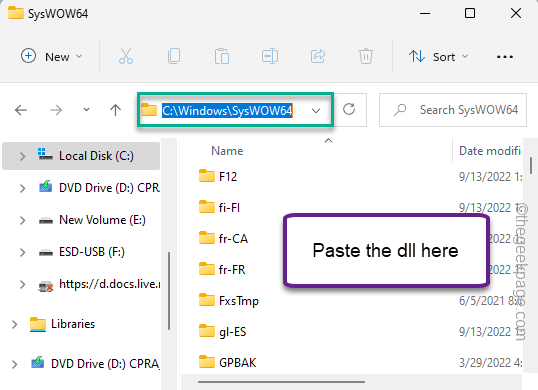
Después de eso, cierre todo y Reanudar tu computadora. No volverás a enfrentar el mensaje de error.
FIJO 5 - Vuelva a registrar el DXGI.archivo dll
Volver a registrar el archivo DLL puede solucionar el problema.
1. Al principio, golpea el Clave de Windows y buscar "CMD"En el cuadro de búsqueda.
2. Entonces, toque a la derecha "Solicitante del sistema"Y haga clic en"Ejecutar como administrador".
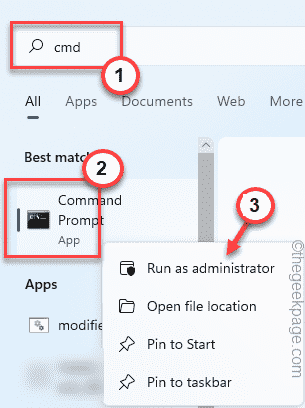
3. Ahora, debe ir a la carpeta SYSWOW64 predeterminada. Entonces, copiar pegar este código y golpe Ingresar.
CD C: \ Windows \ System32
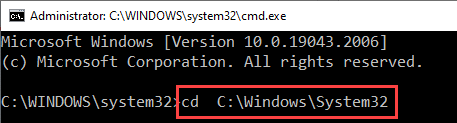
4. Una vez que esté en la carpeta SYSWOW64, ejecute este comando para volver a registrar el DXGI.archivo dll.
regsvr32 dxgi.dll
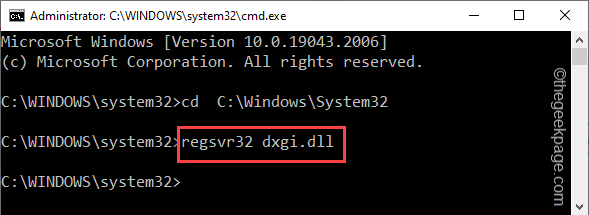
Una vez que haya vuelto a registrar el archivo DLL, cierre la pantalla del símbolo del sistema.
Luego, intente relanzar la aplicación y probar si eso funciona.
SEX 6 - Verifique los archivos del juego
Algunos juegos tienen el dxgi.DLL dentro de la carpeta de instalación de su juego. En caso de este archivo DLL que falta, puede verificar el juego para solucionar el problema.
Tienes que saber si has instalado el juego de Steam o Epic Store.
Para juegos de tiendas épicos
Si el juego pertenece a la tienda épica, siga este camino-
1. Abre el lanzador de juegos épicos.
2. Ahora, haga clic en "Biblioteca". Aquí, busca el juego con el que estás enfrentando este problema con.
3. Una vez que haya encontrado el juego, haga clic en el menú de tres puntos y haga clic en "Administrar".
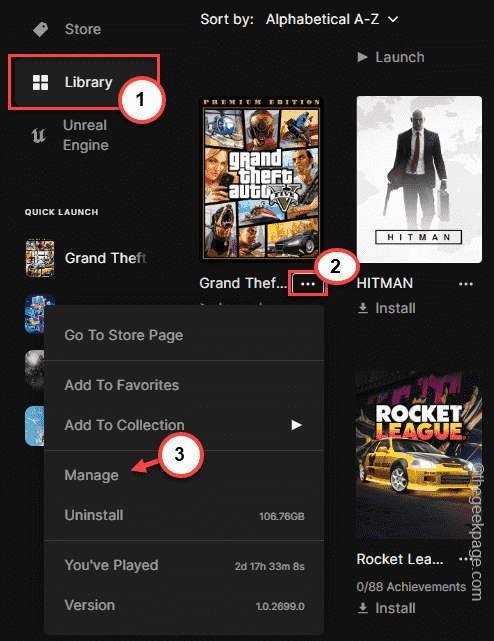
4. Luego, haga clic en "Verificar archivos"Para verificar los archivos de juego en su sistema.
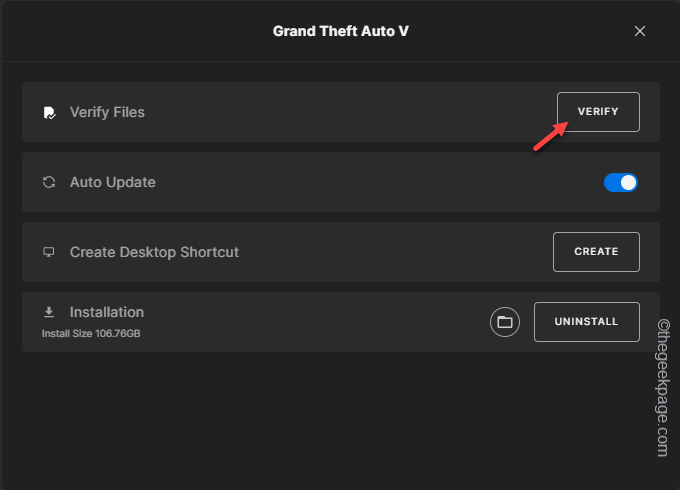
Ahora, todo lo que tienes que hacer es esperar mientras Epic escanea el juego para faltar archivos y los reemplaza automáticamente.
Una vez que termine el proceso, lanza el juego y disfruta!
Para juegos de Steam
Para cualquier juego de Steam, ve -
1. Abra la aplicación Steam.
2. Entonces, ve al "Biblioteca" sección. Aquí, puedes ver todos los juegos en un formato de lista.
3. En esa lista, haga clic con el botón derecho en el juego problemático y haga clic en "Propiedades".
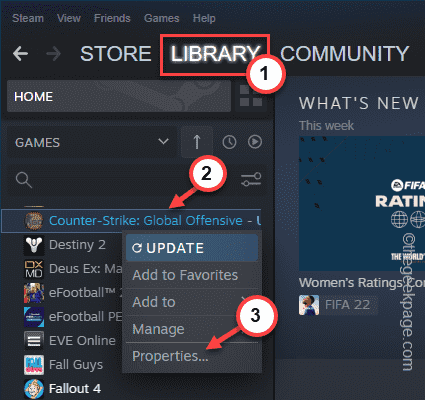
4. A continuación, llega al "ARCHIVOS LOCALES" sección.
5. Luego, haga clic en "Verificar la integridad de los archivos de juego .. "Para verificar los archivos del juego.
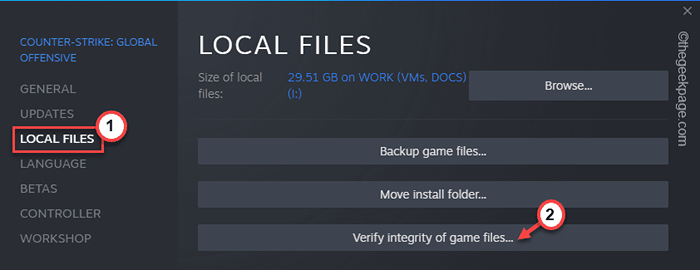
Dependiendo del tamaño de la instalación del juego, puede llevar un tiempo. Ahora, una vez hecho eso, no verá el "El programa no puede comenzar porque DXGI.Falta DLL en su computadora Mensaje de error nuevamente.
Fix 7 - desinstale y reinstale el juego afectado
Hay otra forma en que puedes resolver el problema rápidamente.
1. Al principio, presione el Ganar la llave+R llaves juntas.
2. Luego, escriba este término y haga clic ""DE ACUERDO"Para abrir la página de programas y características.
appwiz.CPL
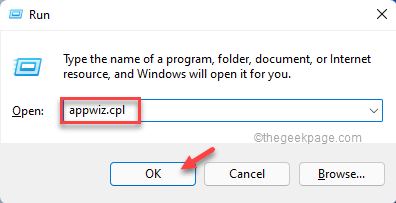
3. Después de abrir la pantalla de programas y características, busque el juego problemático.
4. Una vez que lo hayas encontrado, haga clic con el botón derecho en el juego y haga clic ""Desinstalar".

Ahora, siga los pasos en el desinstalador para eliminar la aplicación de su computadora.
Después de desinstalar el juego, instale el juego en tu computadora. Compruebe si esto resuelve su problema.
- « Cómo arreglar Windows atascado en modo oscuro [resuelto]
- Esta configuración es administrada por el mensaje de error de su administrador en Windows Security »

